
Si usa Google Calendar pero también usa Outlook para los elementos del calendario, así como para el correo electrónico y los contactos, es posible que esté buscando una manera de mantener los dos calendarios sincronizados. No busque más. Le mostraremos cómo hacer esto usando una herramienta gratuita.
En este artículo, sincronizaremos las entradas en un calendario de Google con nuestro calendario de Outlook, por lo que el calendario de Google será la fuente y el calendario de Outlook será el destino. También puede sincronizar las entradas del calendario de Outlook con su Calendario de Google.

Para comenzar, visite el Página de descargas de "Outlook Google Calendar Sync" y descargue el archivo “Instalador ClickOnce”. Es un archivo de instalación ".application", en lugar de un archivo de instalación ".exe" o ".msi". Sin embargo, se ejecuta de la misma manera, así que haga doble clic en el archivo.
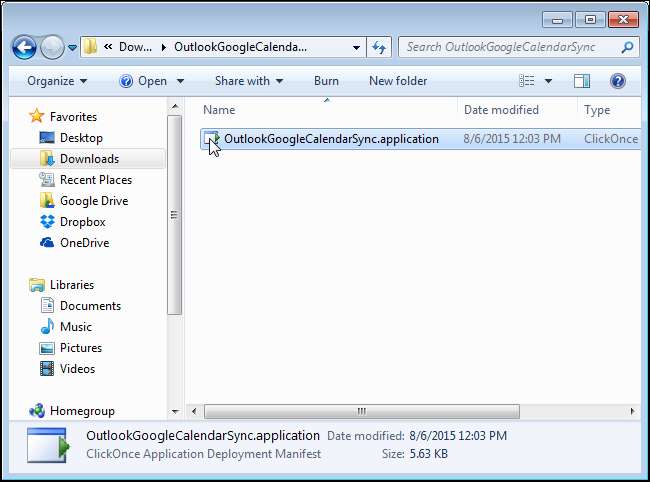
En el cuadro de diálogo "Instalación de la aplicación - Advertencia de seguridad", haga clic en "Instalar".
NOTA: Lo instalamos y determinamos que es un programa seguro. No recomendaríamos un programa inseguro.

Se muestra un cuadro de diálogo de progreso a medida que avanza la instalación.
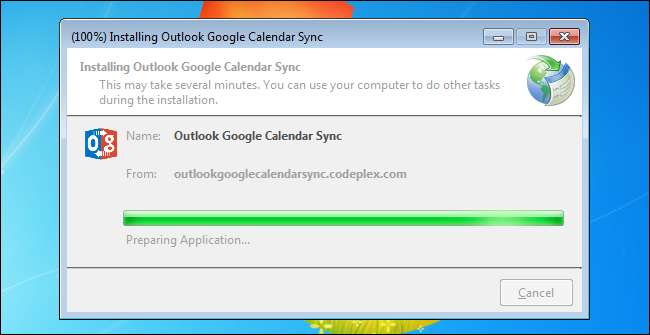
La pantalla de presentación "Outlook Google Calendar Sync" aparece brevemente.
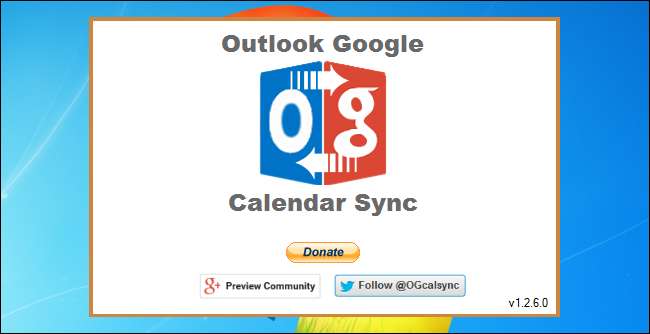
Aparece un cuadro de diálogo "Microsoft Outlook" que le advierte que un programa está intentando acceder a la información de la dirección de correo electrónico en Outlook. Seleccione la casilla de verificación "Permitir acceso para" y seleccione la cantidad de minutos durante los cuales desea permitir que la herramienta "Outlook Google Calendar Sync" acceda a su información en Outlook. Haga clic en "Permitir".
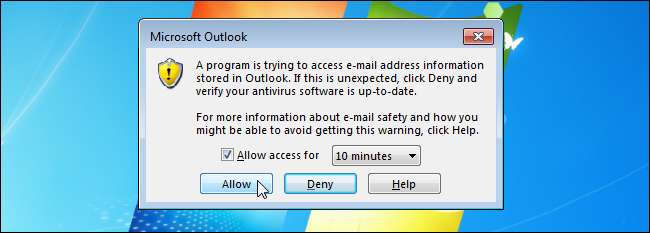
Aparecerá el cuadro de diálogo "Outlook Google Calendar Sync" con la pestaña "Ayuda" activa. Necesitamos elegir calendarios, establecer la dirección de sincronización, etc., así que haga clic en la pestaña "Configuración".
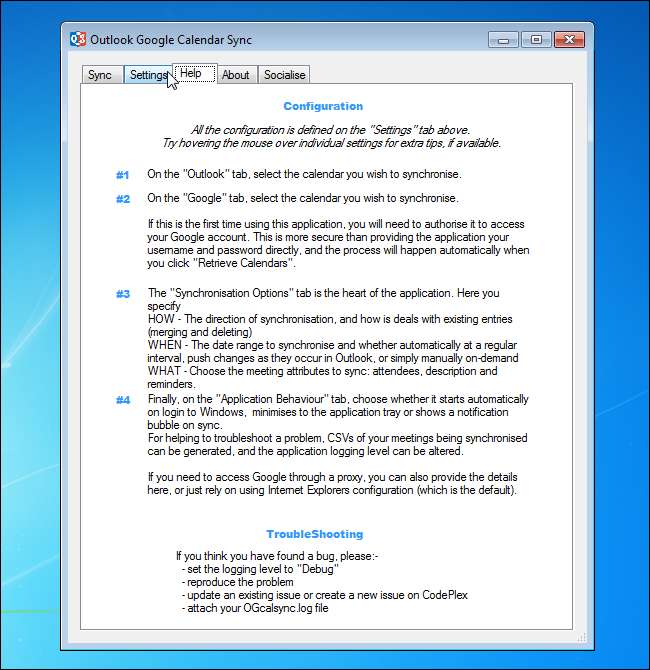
Primero, seleccionaremos el calendario de Outlook que queremos sincronizar, o la fuente. En la subpestaña "Outlook" a la izquierda, seleccione un calendario de la lista desplegable "Seleccionar calendario". Si tiene varios calendarios en su buzón de correo predeterminado, se mostrarán en esta lista desplegable.
NOTA: Si tiene más de un buzón en Outlook, puede seleccionar el botón de opción "Buzón alternativo" y seleccionar el buzón que contiene el calendario que desea sincronizar de la lista desplegable.

Ahora, seleccionaremos el Calendario de Google que queremos sincronizar o el objetivo. Haga clic en la subpestaña "Google" a la izquierda y haga clic en "Recuperar calendarios".
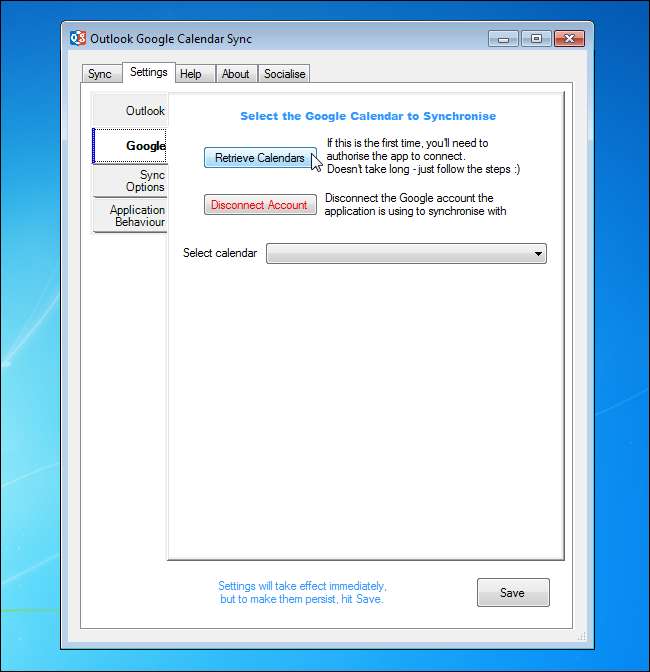
Si es la primera vez que accede a su Calendario de Google desde la herramienta "Outlook Google Calendar Sync", se abre la siguiente página web en su navegador predeterminado. Haga clic en "Aceptar".
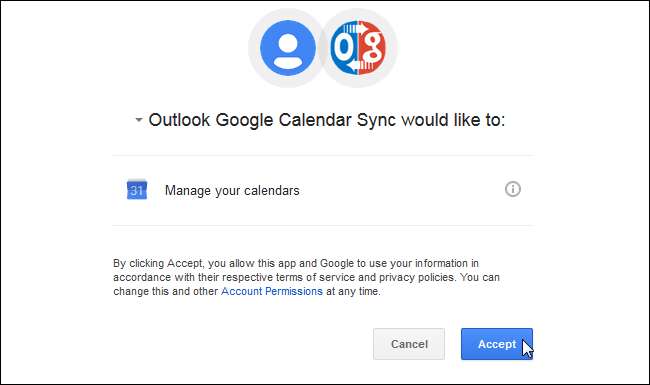
Se muestra una página web con un código. Seleccione el código y cópielo.
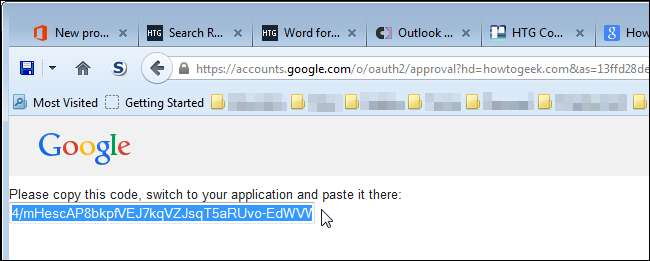
Mientras otorgaba acceso a la herramienta "Outlook Google Calendar Sync" a su cuenta de Google, se muestra el cuadro de diálogo "Autorizar acceso a Google". Active este cuadro de diálogo, pegue el código copiado en el cuadro de edición "Código de autorización" y haga clic en "Aceptar".
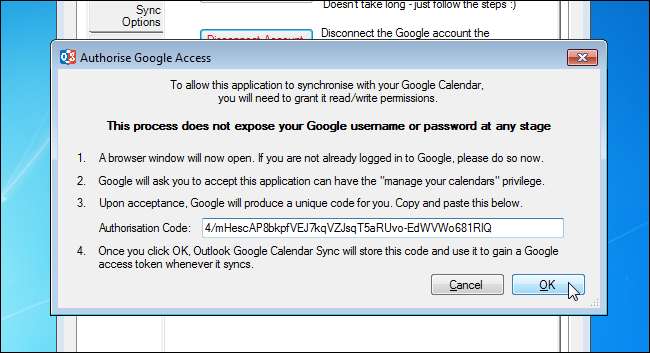
Volverá a la subpestaña "Google" en la pestaña "Configuración" del cuadro de diálogo "Outlook Google Calendar Sync". Todos los calendarios asociados con su cuenta de Google se muestran en la lista desplegable "Seleccionar calendario". Seleccione el calendario que desea sincronizar de la lista.

Haga clic en la subpestaña "Opciones de sincronización" a la izquierda. En la sección "Cómo", seleccione la dirección que desea sincronizar en la lista desplegable "Dirección". Puede sincronizar sus elementos de calendario de Outlook con su calendario de Google ("Outlook → Google") o sus elementos de Google Calendar con su calendario de Outlook ("Outlook ← Google"). Para este ejemplo, seleccionamos "Outlook ← Google".
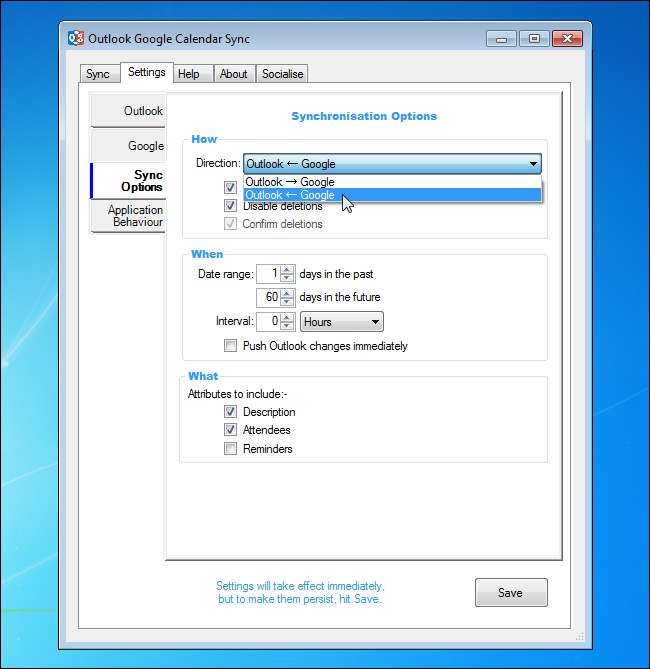
De forma predeterminada, la casilla de verificación "Combinar con entradas existentes" y la casilla de verificación "Deshabilitar eliminaciones" están seleccionadas. La casilla de verificación "Fusionar con entradas existentes" le permite fusionar entradas existentes cuando hay entradas en la misma fecha y al mismo tiempo en ambos calendarios. Si se selecciona la casilla de verificación "Deshabilitar eliminaciones", las entradas que se eliminaron en el calendario de origen no se eliminarán del calendario de destino.
En la sección "Cuándo", especifique el intervalo de fechas seleccionando el número de "días en el pasado" y el número de "días en el futuro". Puede realizar una sincronización automáticamente a intervalos específicos, ingresando un valor en el cuadro de edición "Intervalo" (o usando los botones de flecha giratoria para seleccionar un valor) y seleccionando una unidad de tiempo de la lista desplegable. Si está sincronizando desde Outlook al Calendario de Google, puede elegir sincronizar los cambios realizados en su calendario de Outlook de inmediato seleccionando la casilla de verificación "Enviar cambios de Outlook inmediatamente".

En la sección "Qué", indique qué elementos de las entradas del calendario desea sincronizar seleccionando las casillas de verificación correspondientes.

Para cambiar el comportamiento de la herramienta "Outlook Google Calendar Sync", haga clic en la pestaña "Comportamiento de la aplicación".
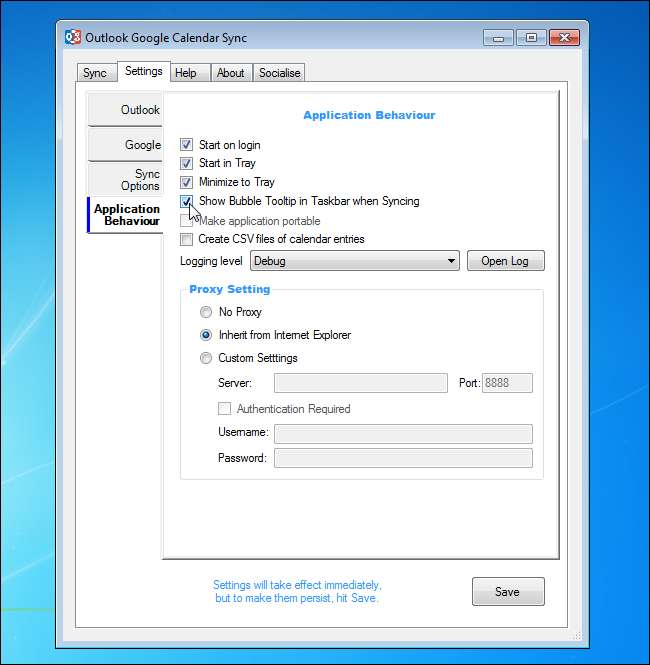
Los cambios que ha realizado entran en vigor de inmediato. Sin embargo, para guardar la configuración para la próxima vez que ocurra una sincronización, haga clic en "Guardar".
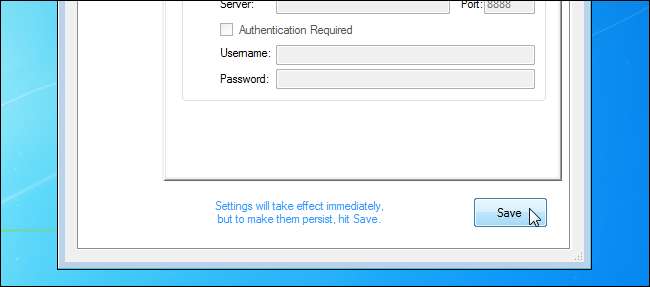
Ahora que hemos especificado la configuración, sincronizaremos los calendarios. Para hacer esto, haga clic en la pestaña "Sincronizar".
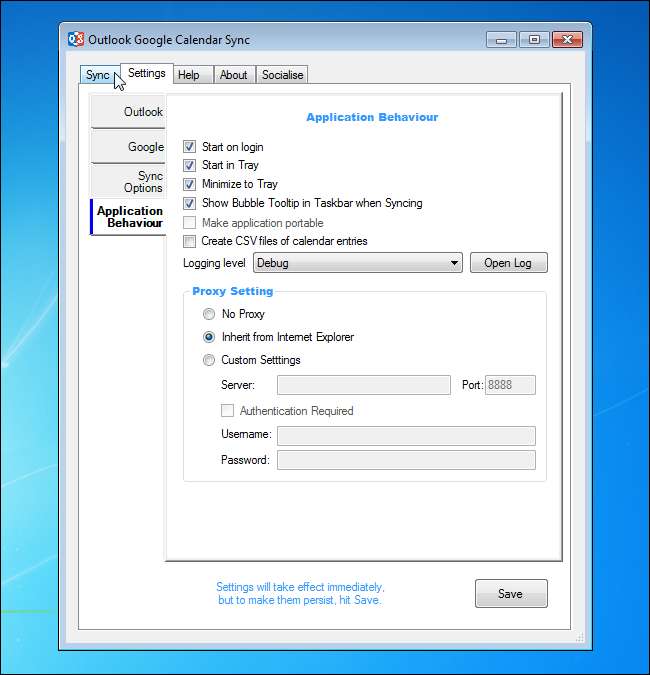
Haga clic en "Iniciar sincronización" en la parte inferior del cuadro de diálogo.

El progreso de la sincronización se muestra en el cuadro de texto y el mensaje "¡Sincronización finalizada con éxito!" aparece el mensaje cuando se realiza la sincronización.

Cuando finaliza la sincronización, también se muestra una burbuja en la barra de notificaciones.
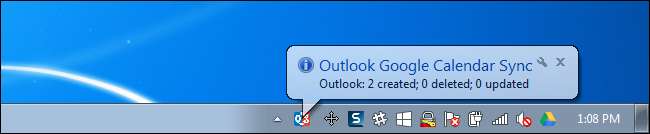
Para cerrar el cuadro de diálogo "Outlook Google Calendar Sync", haga clic en el botón "X" en la esquina superior derecha.
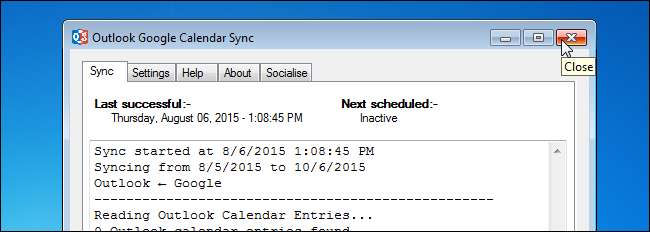
Los elementos del calendario de su Google Calendar ahora se muestran en su calendario de Outlook.
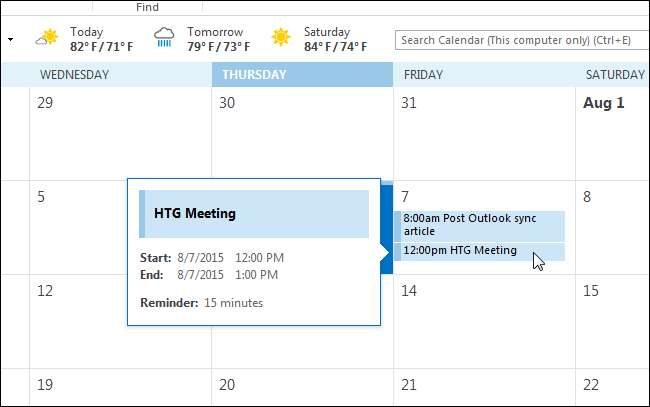
Actualmente, la sincronización bidireccional no está disponible, pero el desarrollo de esta función ha comenzado.
También puede utilizar una versión portátil de la herramienta "Outlook Google Calendar Sync". Para hacer esto, descargue el archivo “ZIP portátil” en lugar del “Instalador ClickOnce”.







